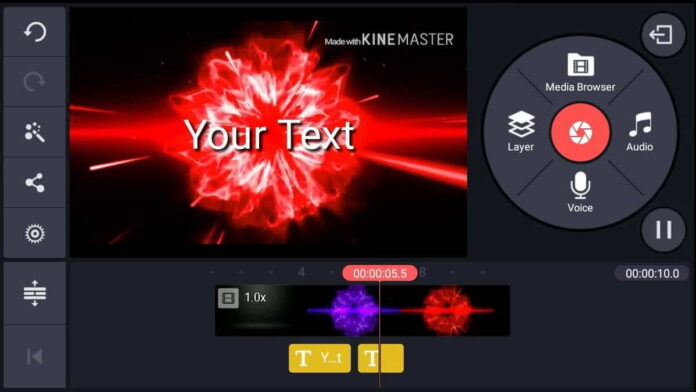Cara menghilangkan watermark Kinemaster bisa Anda lakukan agar hasil video terlihat semakin keren. Menghilangkan tanda air atau watermark pada Kinemaster itu sendiri memiliki cara yang beragam. Untuk mengetahuinya, Anda bisa ikuti terus pembahasan lengkap seputar aplikasi edit video ini.
Cara Menghilangkan Watermark Kinemaster dengan Mudah
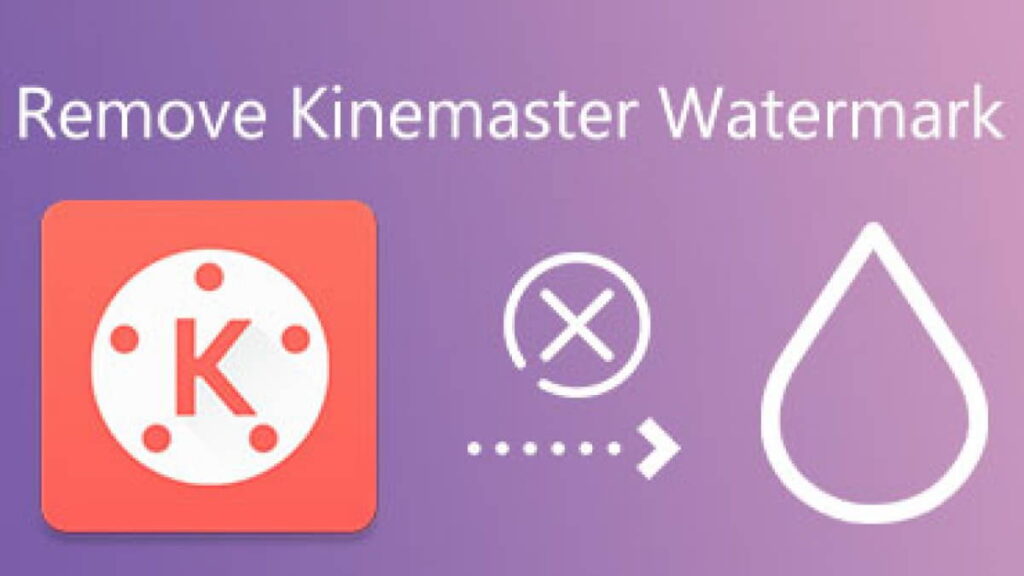
Bagi Anda yang menekuni atau akrab dengan editing video, pastinya sudah tak asing lagi dengan Kinemaster. Kinemaster adalah aplikasi smartphone yang berfungsi untuk membantu keperluan editing video.
Aplikasi ini memiliki fitur lengkap dan profesional di smartphone Android maupun iOS. Di dalamnya tak hanya ada video saja, melainkan juga gambar, teks, audio, efek, dan masih banyak lagi.
Baca Juga: Aplikasi Subtitle Video, Bantu Artikan Dialog Bahasa Asing
Memiliki video hasil dari pemanfaatan Kinemaster tanpa watermark memang terlihat lebih menarik dan mengundang perhatian banyak pihak. Akan tetapi, Kinemaster seringkali memperlihatkan watermark secara otomatis.
Mau tak mau Anda pun harus menghilangkannya sendiri dengan cara manual. Dengan menghilangkan watermark, maka visual dari keseluruhan video Anda tak akan terganggu.
Mengenai bagaimana cara menghilangkan watermark di aplikasi Kinemaster terbilang mudah dan beragam. Berikut beberapa diantaranya.
Menggunakan Wondershare Uniconverter
Salah satu cara yang bisa Anda lakukan untuk menghilangkan watermark di aplikasi Kinemaster yaitu memanfaatkan Wondershare Uniconverter. Ikuti saja tutorial di bawah ini.
- Pertama-tama, Anda bisa mendownload versi terbaru dari Wondershare Uniconverter. Anda bisa mendownloadnya di situs resmi dan langsung jalankan.
- Setelah itu, Anda bisa tekan Kotak Alat dan pilih Hapus Watermark. Dari sini Anda bisa mengunggah file video.
- Saat Anda sudah berhasil menambahkan video, maka bisa langsung klik tombol Pilih Area.
- Ketika ada peluncuran alat laso, Anda bisa menyeret ke bagian watermark dan memotongnya untuk mengisi watermark.
- Lalu Anda bisa klik Hapus Watermark. Tak butuh waktu lama, watermark yang ada di video Kinemaster Anda akan terhapus seketika.
Menggunakan Kinemaster Pro
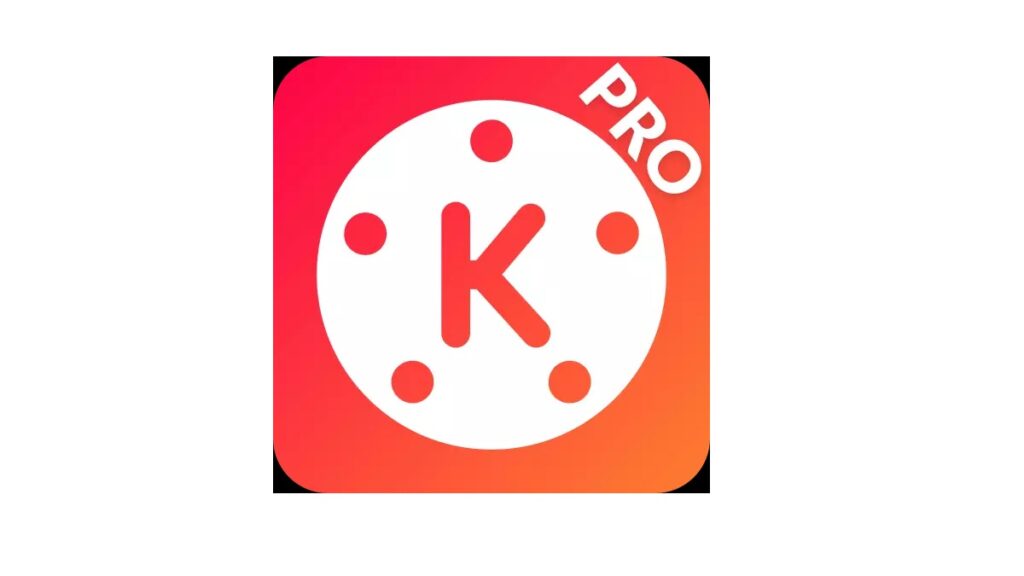
Selain dengan cara memanfaatkan Wondershare Uniconverter, Anda juga bisa menggunakan Kinemaster Pro untuk menghilangkan watermark agar hasil editing video terlihat lebih memuaskan. Untuk cara memanfaatkannya pun relatif mudah. Bahkan pemula juga bisa melakukannya. Seperti apa kemudahannya, Anda bisa buktikan sendiri dengan mengikuti tutorial berikut.
- Karena memanfaatkan Kinemaster Pro, maka perangkat Anda harus memilikinya terlebih dahulu. Jika belum memiliki Kinemaster Pro, Anda bisa download dan pasang sekarang juga.
- Setelah memiliki aplikasi Kinemaster Pro, Anda bisa langsung membukanya.
- Langkah berikutnya, Anda bisa editing video seperti biasanya.
- Nantinya tampilan video Anda tak akan terganggu dengan adanya watermark.
- Anda bisa simpan hasil editing video di media yang tersedia sesuai dengan keinginan maupun kebutuhan.
Dalam cara menggunakan Kinemaster Pro, Anda tak hanya bisa menghilangkan watermark saja, namun juga menikmati berbagai fitur menarik. Bahkan Anda juga bisa memanfaatkan beragam efek yang tersedia sehingga hasil editing video jadi terlihat lebih kece.
Akan tetapi, Anda harus ketahui bahwa Kinemaster Pro ini jadi aplikasi premium. Aplikasi ini mengharuskan Anda untuk berlangganan.
Baca Juga: Buat Akun YouTube di HP untuk Kepentingan Reguler hingga Bisnis
Karena hal itu, Anda harus membayar terlebih dulu untuk bisa menggunakan aplikasi Kinemaster Pro tanpa watermark. Dalam berlangganan, Anda bisa bulanan ataupun tahunan.
Namun tak perlu khawatir karena biayanya cukup terjangkau. Biaya berlangganan Kinemaster Pro sebanding dengan kualitas dan keuntungannya.
Menggunakan HitPaw
HitPaw jadi andalan dalam cara menghilangkan watermark Kinemaster online. Karena online, maka Anda harus menghubungkan perangkat dengan koneksi internet yang stabil terlebih dahulu.
Jika tak ada koneksi internet yang baik dan kencang, tentu saja prosesnya tidak berjalan lancar. Sementara itu, pemanfaatan HitPaw terbukti memberikan banyak keuntungan.
Salah satu keuntungannya yakni praktis. Anda bisa editing video tanpa watermark kapan dan di mana saja asalkan jaringan internetnya bagus. Selain itu, Anda juga bisa memanfaatkannya secara gratis.
Semakin menguntungkan karena cara menggunakan HitPaw relatif mudah. Cermati saja cara menghilangkan watermark Kinemaster via HitPaw di bawah ini.
- Hal pertama yang perlu Anda lakukan ialah mengakses HitPaw di perangkat.
- Lalu unggah video yang ingin Anda hapus watermarknya.
- Langkah berikutnya, Anda bisa pilih sekaligus hapus watermark.
- Saat watermark sudah benar-benar terhapus, Anda bisa segera simpan videonya.
- Untuk memudahkan Anda dalam melihat videonya kapanpun itu, maka bisa download ke perangkat.
Penggunaan HitPaw tak hanya membantu Anda dalam cara menghilangkan watermark Kinemaster saja, namun masih menyimpan berbagai daya tarik lainnya. Daya tarik tersebut seperti halnya memutar, memotong, mengubah ukuran, hingga mempercepat video.
Bahkan aplikasi ini juga tak menyuguhkan iklan alias bebas iklan. Dengan begitu, Anda tak akan merasa terganggu atau salah klik iklan selama proses edit video.
Kendati demikian, ada hal penting yang harus Anda perhatikan selama menggunakan HitPaw. Cara ini hanya bisa Anda gunakan untuk menghilangkan watermark Kinemaster pada video yang memiliki ukuran di bawah 100 MB.
Menggunakan Kinemaster Diamond
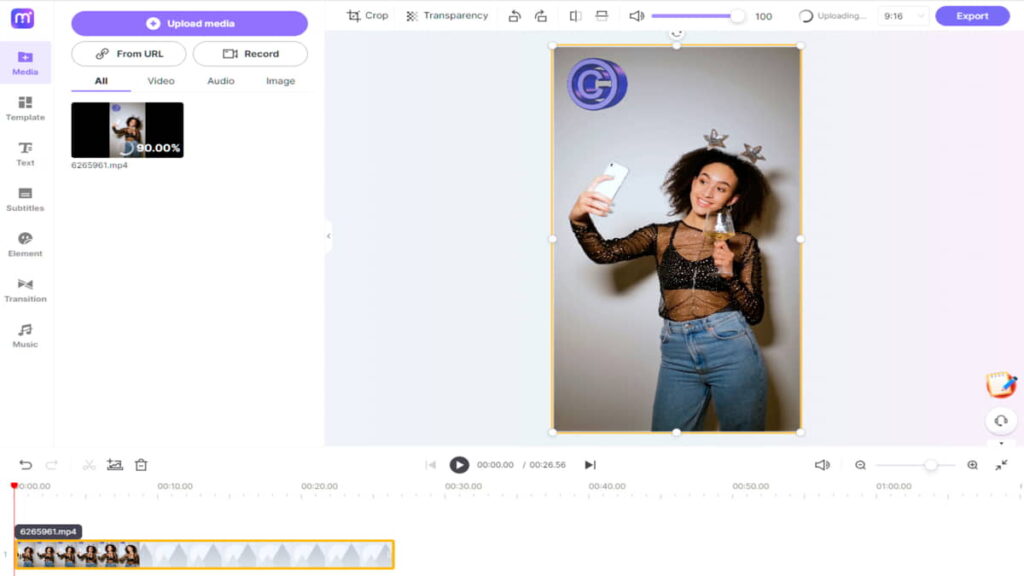
Kinemaster Diamond adalah salah satu aplikasi MOD. Karena hal itu, Anda tak akan menemukan aplikasi ini di Google Play Store maupun App Store.
Anda hanya bisa mendapatkannya di situs tertentu. Agar bisa memasang aplikasi ini di perangkat pun, Anda harus memberikan izin pada Sumber Tak Dikenal.
Terlepas dari hal itu, aplikasi ini bisa Anda gunakan untuk hapus watermark secara gratis. Anda juga bisa melakukannya saat menggunakan smartphone Android maupun perangkat iOS. Sedangkan untuk cara menghilangkan watermark Kinemaster dengan aplikasi ini ialah sebagai berikut.
- Unduh aplikasi Kinemaster Diamond di perangkat terlebih dulu.
- Cari file Kinemaster Diamond di media ataupun file manager ponsel Anda.
- Langkah berikutnya, Anda bisa pilih tombol Install. Dengan begitu, aplikasi bisa terpasang di ponsel Anda.
- Proses instalasi membutuhkan beberapa waktu. Anda tunggu saja sampai prosesnya usai.
- Saat prosesnya sudah selesai, Anda bisa langsung membuka aplikasinya.
- Lalu beri izin saat aplikasi meminta perizinan tentang akses video, foto, dan audio dengan klik Izinkan.
Setelah mengikuti langkah di atas, Anda bisa langsung gunakan Kinemaster Diamond untuk membuat video. Pasti hasilnya nanti bebas watermark.
Menggunakan Kinemaster Gold MOD
Aplikasi MOD ini tak kalah ampuh dalam cara menghilangkan watermark sama seperti aplikasi Kinemaster sebelumnya. Langkahnya juga sama dengan aplikasi Kinemaster MOD versi Diamond.
Baca Juga: Aplikasi Presentasi Video Gratis, Support HP dan PC
Anda bisa mulai dengan mendownload dan pasang aplikasi ini di perangkat. Kemudian manfaatkan untuk edit video tanpa ada gangguan watermark.
Hal yang menarik dari aplikasi ini, hasil videonya bisa Anda simpan dan download. Lalu videonya bisa Anda bagikan ke berbagai media sosial.
Menggunakan Apowersoft
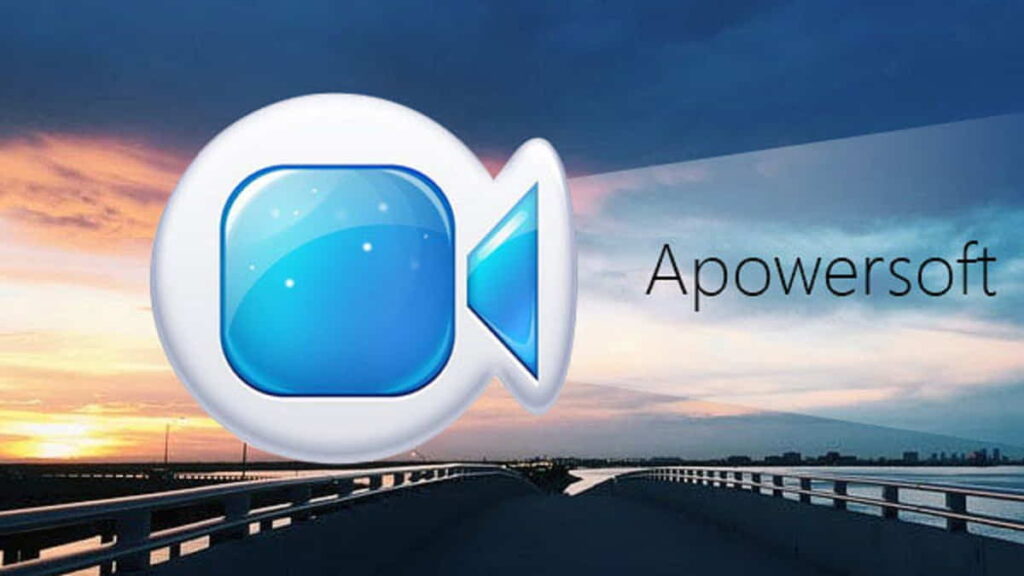
Cara menghilangkan watermark Kinemaster juga bisa Anda lakukan dengan Apowersoft. Aplikasi ini bisa hapus watermark dimanapun itu posisinya.
Tak hanya itu, Apowersoft juga bisa mendukung berbagai format video. Mulai dari MP4, FLV, MKV, WEBM, WMV, sampai dengan MOV.
Dalam menggunakan aplikasi ini pun juga ada berbagai kelebihan yang tak kalah penting untuk Anda ketahui. Salah satu kelebihannya yaitu aplikasi ini bisa memberikan solusi editing video secara online sehingga terasa lebih praktis dan mudah.
Untuk memanfaatkannya juga tak perlu keluar biaya alias gratis. Dengan demikian, Anda bisa lebih hemat biaya.
Tak hanya hemat biaya, Anda juga bisa hemat waktu dan tenaga karena bisa diproses secara bersama-sama. Apabila banyak orang yang mencari aplikasi ini untuk editing video tanpa watermark Kinemaster.
Kelebihan dan Kekurangan Kinemaster
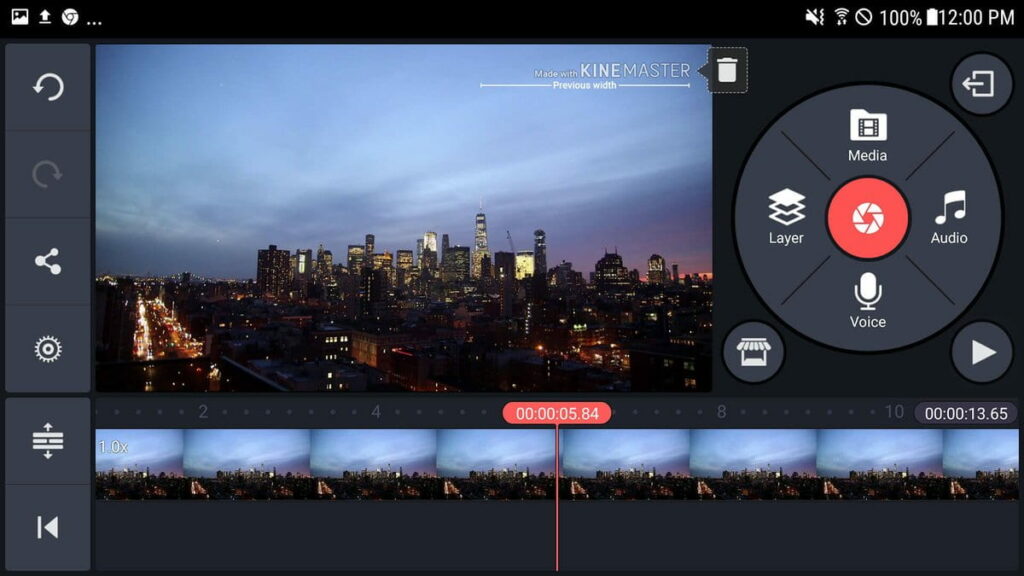
Selain cara menghilangkan watermark, pahami bahwa Kinemaster memiliki berbagai kelebihan dan kekurangan. Untuk kelebihannya, aplikasi ini bisa mengubah resolusi video jadi ultra HD sehingga terlihat lebih jernih dan tajam.
Sementara untuk kekurangannya, aplikasi Kinemaster bisa lancar apabila perangkat Anda memiliki RAM dengan kapasitas besar. Sebagai pilihan terbaik, Anda bisa gunakan aplikasi ini ketika memiliki smartphone dengan kapasitas RAM 3 GB ke atas.
Fitur Kinemaster
Hal menarik lainnya yang bisa Anda ketahui dari Kinemaster yaitu fiturnya. Kinemaster memiliki fitur yang memudahkan dalam memotong durasi video, menggabungkan klik video, menghilangkan area gambar yang tidak ingin terlihat, sampai dengan menambah audio dan efek transisi. Bahkan Anda juga bisa menuliskan teks ke videonya sesuai dengan keinginan.
Baca Juga: Aplikasi Dream Live Platform Streaming dengan Fitur Lengkap
Cara menghilangkan watermark Kinemaster bisa Anda lakukan secara mudah sebagaimana tutorial-tutorial di atas. Karena tidak ada watermark, maka tampilan video jadi terlihat lebih jelas dan menarik. (R10/HR-Online)